Optymalizacja systemu & Poprawki QoL
CryoUtilities (Spory wpływ na wydajność)
Swoją przygodę z optymalizacją Steam Decka powinniśmy rozpocząć od wgrania z repozytorium GitHub oprogramowania CryoUtilities stworzonego przez jednego z najbardziej zasłużonych użytkowników społeczności Steam Deck - youtubera znanego pod pseudonimem “CryoByte33”. W dużym uproszczeniu, CU to zbiór skryptów zmieniający kilka domyślnych ustawień Steam Decka celem poprawy jego wydajności w grach. Oprogramowanie daje nam między innymi opcję edycji wielkości pliku stronicowania (Swap), wartości swapiness, a także kilku pomniejszych parametrów. Oczywiście zmiany za pośrednictwem tej aplikacji dokonujemy na własne ryzyko, gdyż autor nie odpowiada za ewentualne szkody, ale z doświadczenia mogę uspokoić was, że poprawki wprowadzane za jej pomocą są bezpieczne i nie wpłyną negatywnie na nasze urządzenie. Z CryoUtilities korzystają dziesiątki tysięcy, jeśli nie setki tysięcy użytkowników. Jak do tej pory feedback na temat tego software jest przytłaczająco pozytywny.
Jedynym, pożądanym efektem takiego działania, o ile pozostaniemy przy “rekomendowanych ustawieniach” i nie będziemy zmieniać wartości ustawień, których działania nie rozumiemy, będzie zauważalny wzrost wydajności w grach i (teoretycznie) dłuższa żywotność wewnętrznego dysku SSD konsoli.
Jeżeli chcecie się dowiedzieć, na jakiej zasadzie działa ta aplikacja i co konkretnie zmieniają poszczególne funkcje, to zapraszam was do obszernego materiału źródłowego od CryoByte33, w którym to autor szczegółowo tłumaczy (w języku angielskim) wszystko, co chcielibyśmy wiedzieć na temat CryoUtilities.

Jak zainstalować skrypt CryoUtilities?
Instalacja CryoUtilities jest szybka i przyjemna. Wystarczy, że wchodząc w “Tryb Pulpitu” Steam Decka włączycie przeglądarkę oraz udacie się do naszego poradnika dla początkujących użytkowników Steam Deck. Następnie wystarczy najechać na ten link i nacisnąć lewy trigger lub jeśli korzystacie z myszki, kliknąć prawy przycisk myszy. Po tej czynności rozwinie nam się okienko z opcjami. Wybieramy “Zapisz link jako…” i wybieramy dowolną lokalizację pobierania (ale najlepiej jest wybrać pulpit).
Gdy “InstallCryoUtilities.desktop” zostanie pobrane klikamy dwukrotnie prawym triggerem lub lewym przyciskiem myszy na aplikację i wybieramy opcję “Execute” i to w zasadzie tyle. Po zakończeniu procesu instalacji wyskoczy nam odpowiednie okienko z komunikatem, a na pulpicie pojawią się trzy nowe ikonki związane z programem CryoUtilities (CryoUtilities, Update CryoUtilities oraz Uninstall Cryo Utilities). Aby móc korzystać z aplikacji, musimy posiadać już skonfigurowane hasło admina, gdyż bez tego oraz zaznaczenia zgody, że autor nie jest odpowiedzialny za wyrządzone szkody, nie będziemy w stanie wprowadzić zmian w naszym Steam Decku za pośrednictwem CryoUtilities (jest to bezpieczne, a podanie hasła jest wymagane, aby aplikacja mogła wprowadzić zmiany jako SuperUser [admin]).
Gdy już to zrobimy, wystarczy, że w zakładce Home, klikniemy przycisk “Recommended”, a resztą zajmie się za nas oprogramowanie. W razie gdybyśmy jednak z jakiegoś powodu chcieli wrócić do bazowych wartości, musimy kliknąć “Stock”, a CryoUtilities odwróci wszelkie dokonane na urządzeniu zmiany do stanu sprzed wgrania skryptu.
Proces instalacji programu CryoUtilities:
- Otwórz dowolną przeglądarkę (np. Brave lub domyślną Firefox) w Trybie Pulpitu.
- Otwórz poradnik dla początkujących użytkowników Steam Deck na naszej stronie i kliknij na link do pobrania “InstallCryoUtilities.desktop”.
- Wybierz “Zapisz link jako…” i wybierz lokalizację pobierania (najlepiej na pulpit). Kliknij dwukrotnie na “InstallCryoUtilities.desktop” i wybierz opcję “Execute”.
- Po zakończeniu procesu instalacji pojawią się trzy nowe ikony na pulpicie: CryoUtilities, Update CryoUtilities oraz Uninstall CryoUtilities.
- Aby móc korzystać z aplikacji, musisz posiadać skonfigurowane hasło admina.
Wybór rekomendowanych ustawień w CryoUtilities:
- Otwórz aplikację CryoUtilities.
- Przejdź do zakładki Home.
- Kliknij przycisk “Recommended”.
- Oprogramowanie zajmie się resztą.
- W razie potrzeby możesz wrócić do bazowych ustawień klikając “Stock”.
Oprócz tego CryoUtilities oferuje nam jeszcze dwie przydatne funkcje, a są nimi synchronizacja danych z gier oraz usuwanie danych dla wybranych przez nas gier (synchronizacja lub usuwanie zapisów i shaderów z gry - w skrócie wszelkich pozostałości po grze, które zaśmiecają przestrzeń dyskową naszego Steam Decka, a które nie znikają wraz z odinstalowaniem gry z poziomu Steam).



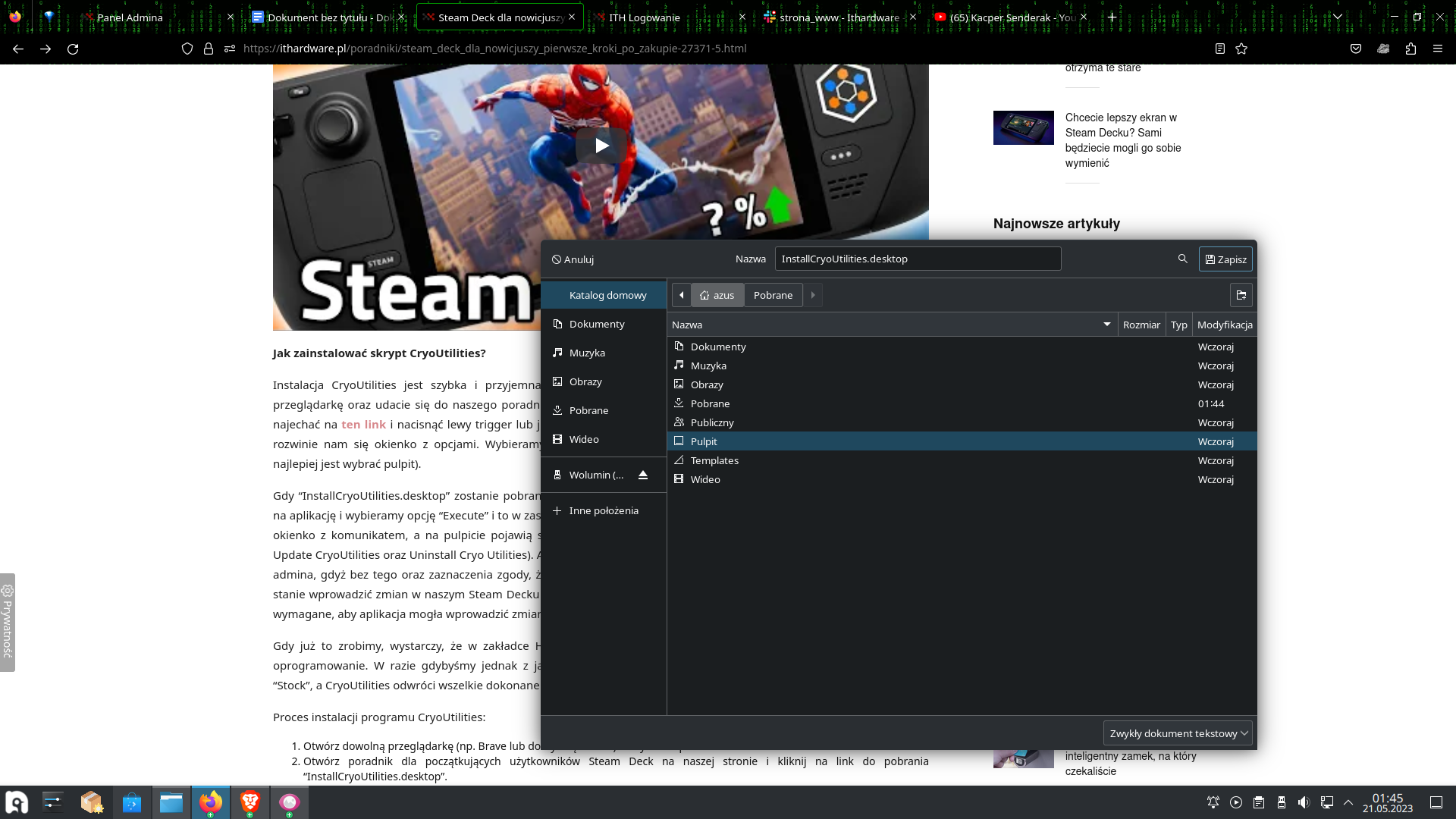
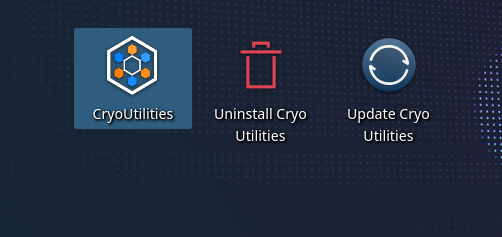

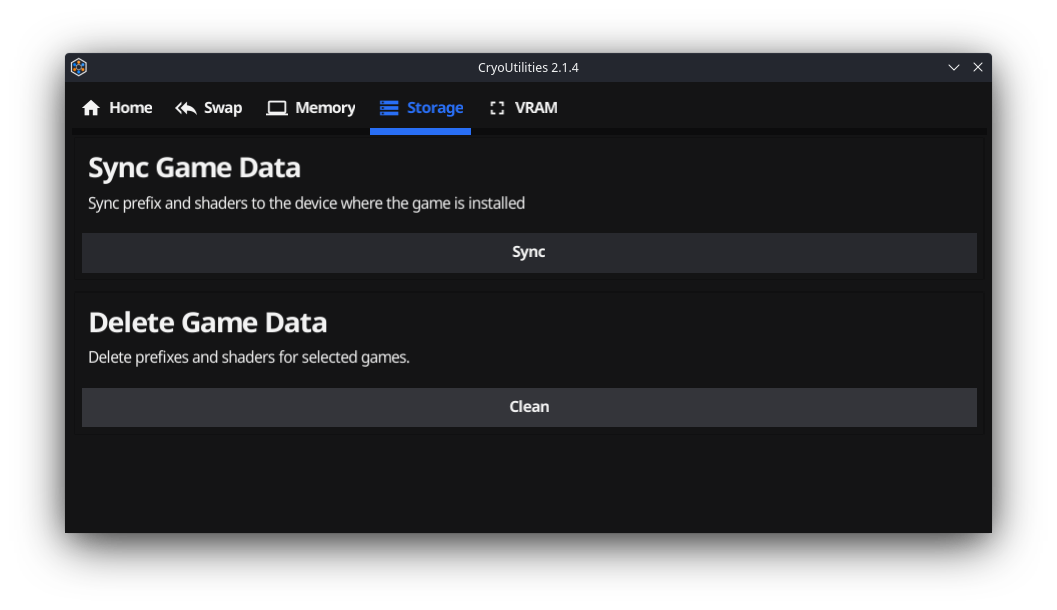


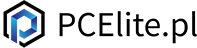






Pokaż / Dodaj komentarze do: Chcesz kupić Steam Deck? O tym musisz wiedzieć. Poradnik i optymalizacja konsoli Valve